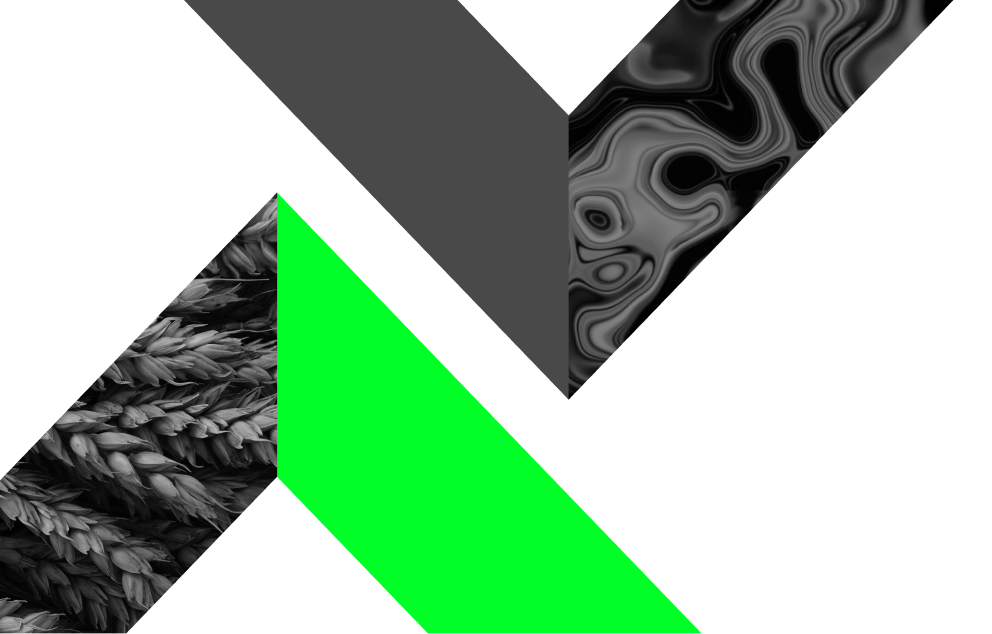چگونه کش و کوکیهای مرورگر خود را پاک کنیم
- خانه
- راهنمایی و پشتیبانی
- چگونه کش و کوکیهای مرورگر خود را پاک کنیم
*
.معاملات با ریسک همراه است. سرمایه شما در خطر است
پاک کردن کش و کوکیهای مرورگر میتواند به رفع مشکلات عملکرد وبسایت، مشکلات ورود به حساب یا نمایش محتوای قدیمی کمک کند. مراحل زیر را بر اساس دستگاه و مرورگر خود دنبال کنید.
گوگل کروم
- مرورگر Chrome را باز کنید.
- روی سه نقطه در گوشه بالا سمت راست کلیک کنید.
- به تنظیمات > حریم خصوصی و امنیت > پاک کردن دادههای مرورگر بروید.
- بازه زمانی را انتخاب کنید (مثلاً «تمام زمانها»).
- گزینههای «کوکیها و دادههای سایت» و «تصاویر و فایلهای کششده» را علامت بزنید.
- روی «پاک کردن دادهها» کلیک کنید.
موزیلا فایرفاکس
- مرورگر Firefox را باز کنید.
- روی سه خط در گوشه بالا سمت راست کلیک کنید.
- به تنظیمات > حریم خصوصی و امنیت بروید.
- به بخش «کوکیها و دادههای سایت» بروید و روی «پاک کردن دادهها» کلیک کنید.
- هر دو گزینه را انتخاب کرده و روی «پاک کردن» کلیک کنید.
مایکروسافت اج
- مرورگر Edge را باز کنید.
- روی سه نقطه در گوشه بالا سمت راست کلیک کنید.
- به تنظیمات > حریم خصوصی، جستجو و خدمات بروید.
- در بخش «پاک کردن دادههای مرورگر» روی «انتخاب موارد برای پاک کردن» کلیک کنید.
- گزینههای «کوکیها و دادههای سایت» و «تصاویر و فایلهای کششده» را انتخاب کنید.
- روی «اکنون پاک شود» کلیک کنید.
کروم در اندروید
- مرورگر Chrome را باز کنید.
- روی سه نقطه > «تنظیمات» کلیک کنید.
- به «حریم خصوصی و امنیت» > «پاک کردن دادههای مرورگر» بروید.
- بازه زمانی را انتخاب کنید.
- گزینههای «کوکیها و دادههای سایت» و «تصاویر و فایلهای کششده» را علامت بزنید.
- روی «پاک کردن دادهها» کلیک کنید.
سافاری در آیفون/آیپد
- به «تنظیمات» > «Safari» بروید.
- به پایین بروید و روی «پاک کردن تاریخچه و دادههای وبسایت» کلیک کنید.
- با کلیک روی «پاک کردن تاریخچه و دادهها» تأیید کنید.